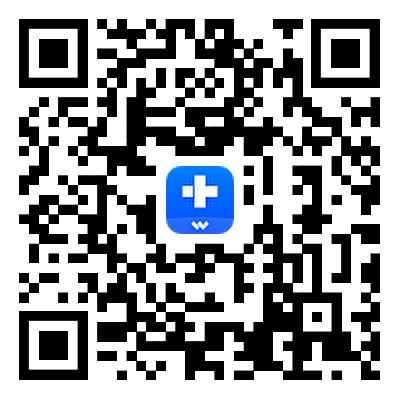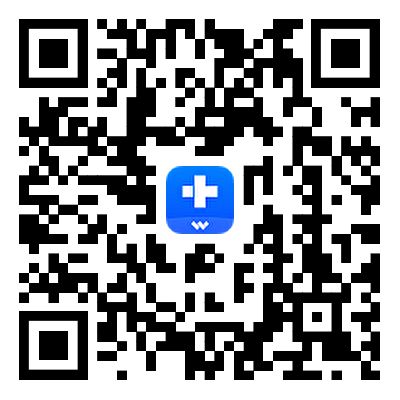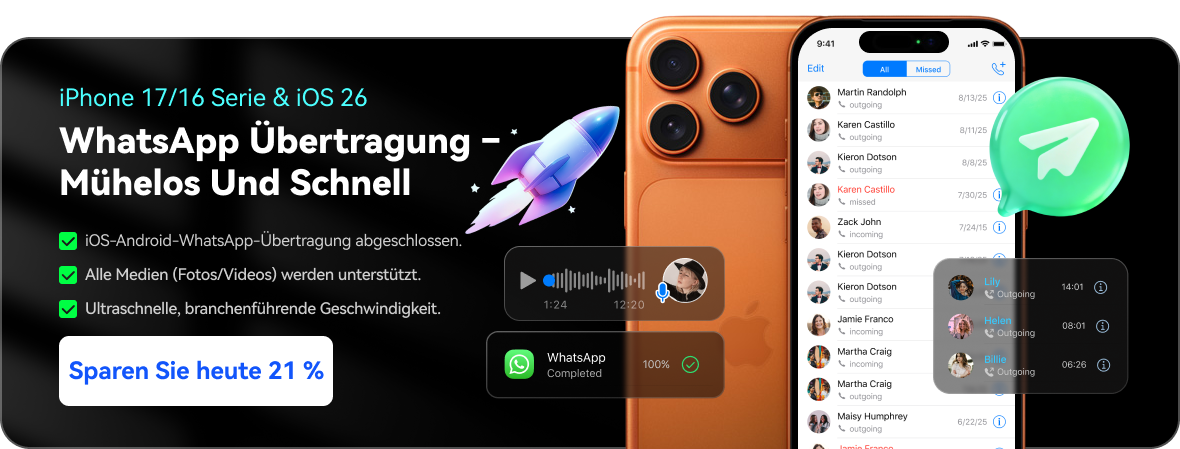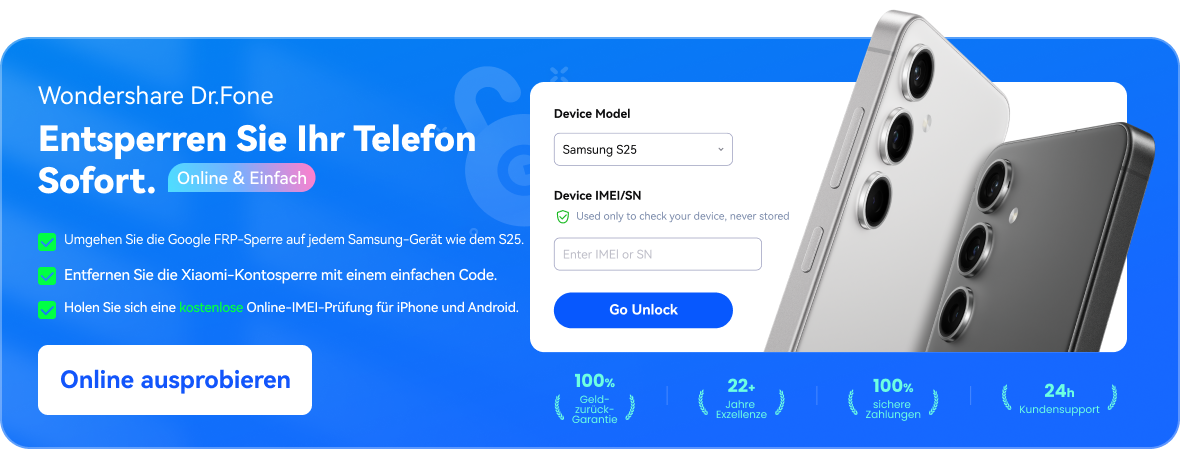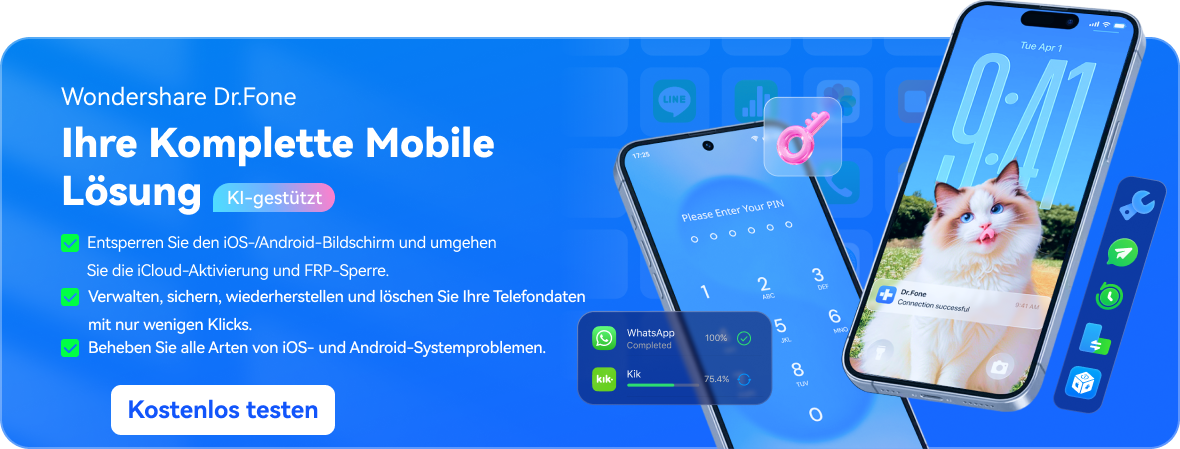Inhalte zwischen iOS/Android übertragen
iOS 26
Android 15












Unterstützung aller Arten von Datentypen
1 Klick zum Übertragen von Daten auf das neue Telefon


Hochgeschwindigkeits-
übertragung
Warum Telefonübertragung die bessere Option ist
Dr.Fone - Telefonübertragung |
Samsung Smart Switch |
Wechsel zu iOS |
|
|---|---|---|---|
Kompatibilität der Geräte |
Kompatibel mit über 8000 iOS- und Android-Geräten. Übertragen Sie alle Arten von Daten zwischen zwei beliebigen Geräten, sei es Android oder iOS.
|
Übertragen Sie Daten von anderen Geräten nur auf Samsung-Geräte.
|
Übertragen Sie Daten von anderen Geräten nur auf iOS-Geräte.
|
Datei-Typen |
Unterstützt bis zu 15 Dateitypen für die Übertragung von Telefon zu Telefon.
|
Unterstützt bis zu 15 Dateitypen für die Übertragung auf Samsung.
|
Unterstützt nur 7 Dateitypen.
|
Übertragungsgeschwindigkeit |
Innerhalb von 3 Minuten
|
Etwa 5 Minuten
|
5 Minuten oder länger
|
Bequemlichkeit |
Einfach
|
Mittel
|
Komplex
|
Methode der Übertragung |
USB-Übertragung
|
USB-Übertragung, Cloud-Übertragung
|
Wi-Fi-Übertragung
|
Technische Daten
Prozessor
1 GHz oder schnellerer Prozessor (Intel oder AMD)
RAM
2 GB oder mehr RAM
Festplattenspeicher
200 MB freier Festplattenspeicher
iOS & Android
Erfordert iOS 5 oder höher
Erfordert Android OS 4.6 oder höher
Computer-Betriebssystem
Erfordert Windows 7 oder eine neuere Version
Erfordert Mac OS X 10.8 und höher
FAQ - Sie haben vielleicht noch Fragen
-
Können Apps von einem Telefon auf ein anderes übertragen werden?Das hängt von Ihrem Ausgangs- und Zieltelefon ab. Wenn beide Telefone mit Android laufen, ist es einfach, Apps auf das neue Telefon zu übertragen. Dr.Fone - Phone Transfer ist das einfachste Werkzeug, das Ihnen hilft, Anwendungen sowie andere Dateitypen von Android zu Android mit 1 Klick zu übertragen. Starten Sie einfach Dr.Fone auf Ihrem Computer und verbinden Sie beide Telefone, wählen Sie die Dateitypen aus und klicken Sie auf Übertragung starten. Alles andere geschieht automatisch.
Wenn es sich bei Ihren beiden Geräten um iPhones handelt, werden alle Apps und anderen Dateien auf dem neuen iPhone wiederhergestellt, wenn Sie dieselbe Apple ID zum Einrichten Ihres iPhones verwenden und Wiederherstellen aus iCloud-Backup wählen.
Wenn Sie sowohl ein iPhone als auch ein Android-Gerät besitzen, gibt es keine Lösung, um Apps zwischen beiden Geräten zu übertragen. Sie müssen die Apps manuell auf das neue Telefon herunterladen. -
Wie kann ich Textnachrichten von Android auf Android übertragen?So übertragen Sie Textnachrichten von Android zu Android:
1. Starten Sie Dr.Fone auf Ihrem Computer und wählen Sie Phone Transfer.
2. Verbinden Sie beide Android-Telefone über USB-Kabel mit dem Computer.
3. Wählen Sie Textnachrichten und klicken Sie auf Übertragung starten.
4. Alle Textnachrichten werden innerhalb weniger Minuten auf das neue Android-Handy übertragen. -
Wie kann ich Daten von Android auf das iPhone übertragen?Hier erfahren Sie, wie Sie mit Move to iOS Daten von Android auf das iPhone übertragen können:
1. Laden Sie auf Ihrem Android-Telefon die App Move to iOS von Google Play herunter und öffnen Sie Move to iOS.
2. Richten Sie Ihr neues iPhone ein, bis Sie den Bildschirm „App&Data“ sehen. Wenn das iPhone nicht neu ist, müssen Sie es auf die Werkseinstellungen zurücksetzen und neu einrichten.
3. Tippen Sie auf die Option „Daten von Android verschieben“.
4. Tippen Sie sowohl auf Ihrem Android-Telefon als auch auf Ihrem iPhone auf „Weiter“.
5. Auf dem Bildschirm Ihres iPhones wird ein digitaler Code angezeigt. Geben Sie den Code auf Ihrem Android-Telefon ein.
6 . Dann werden das iPhone und das Android-Telefon über Wi-Fi verbunden. Wählen Sie die Datentypen aus, die Sie nach iOS verschieben möchten.
7. Dann werden die ausgewählten Daten auf das iPhone übertragen.
Zu den unterstützten Daten gehören Kontakte, Nachrichtenverlauf, Kamerafotos und -videos, Web-Lesezeichen, E-Mail-Konten und Kalender. -
Kann ich nach der Einrichtung Daten von Android auf das iPhone übertragen?Move to iOS App überträgt nur Daten von Android auf iPhone vor der Einrichtung. Um Daten nach der iPhone-Einrichtung zu verschieben, ist Dr.Fone - Phone Transfer die beste Option für Sie. Zum Übertragen von Daten:
1. Öffnen Sie Dr.Fone und verbinden Sie sowohl Android als auch iPhone mit dem Computer.
2. Dr.Fone wird beide Telefone anzeigen. Achten Sie darauf, dass das Android-Telefon die Quelle und das iPhone das Zieltelefon ist. Wenn nicht, klicken Sie auf das Symbol Umdrehen.
3. Wählen Sie die Dateitypen, die Sie übertragen möchten, und klicken Sie auf Übertragung starten.
4. Die ausgewählten Dateien werden auf das iPhone übertragen.
1-Klick-Telefonübertragung
Mit diesem Tool können Sie alle Arten von Daten wie Kontakte, Nachrichten, Fotos, Musik, Kalender usw. nahtlos von Telefon zu Telefon übertragen.

Neueste Beiträge
Behalten Sie Ihr Handy zu 100% bei sich mit unserer mobilen Komplettlösung

Entsperren Sie jeden iPhone-Sperrbildschirm, wenn Sie den Passcode auf Ihrem iPhone oder iPad vergessen haben.

Übertragen Sie Kontakte, SMS, Fotos, Musik, Videos und mehr zwischen Ihren iOS-Geräten und Computern.

Sichern und stellen Sie alles auf einem Gerät wieder her und exportieren Sie, was Sie wollen, aus der Sicherung auf Ihren Computer.